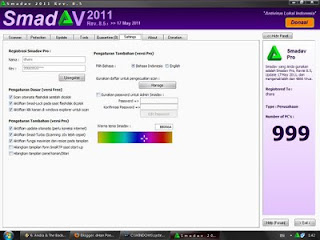Sebelumnya sobat harus tau dulu apa itu proxy, sobat bisa lihat di Pengertian Proxy dan Fungsinya. Mengganti IP menggunakan Proxy
ini biasanya dilakukan untuk mengamankan jaringan pribadi, jadi ketika
mengganti IP Address dengan Proxy ini status kita di internet akan
menjadi Anonymous atau tidak dikenal.
Sebenarnya proxy ini sangat banyak fungsinya, diantaranya untuk
mengakses situs tertentu kita tidak ingin di deteksi keberadaan kita,
dan juga bisa digunakan untuk membuka situs-situs yang diblokir oleh
provider tentu,jadi ketika kita menggunakan IP dari proxy tersebut maka
kita bisa dengan mudah mengakses situs-situs tersebut tanpa diketahui
asal kita dari mana.
Baiklah sob, berikut Panduan Cara Ganti IP Proxy di Mozilla Firefox
Langkah awal yaitu siapkan IP Proxy dan PORT nya untuk Mozilla Firefox sobat, Silahkan ambil pada beberapa situs berikut :
http://www.proxylists.net/http://www.ip-adress.com/proxy_list/
http://www.simpleproxylist.com/
http://atomintersoft.com/free_proxy_list
http://www.freeproxylists.net/
Pada setiap situs tersebut berbeda-beda letak IP dan PROXY nya, yang penting sobat harus tau diantaranya:
IP/Proxy = biasanya formatnya 90.182.169.74
Port = 80 or 8080 or 3128 dan lainnya
Country = Asal PROXY (Jadi status kita akan berubah menjadi negara sesuai proxy yang kita ambil)
Gabungan = 90.182.169.74:80 <= Nah jika seperti ini berarti 90.182.169.74 merupakan IP Proxy dan 80 merupakan Portnya. Langkah selanjutnya yaitu :
1. Buka Software Mozilla Firefox sobat.
2. Lalu pilih menu Tools.
3. Pilih menu "Options"
4. Lalu pilih Tab menu ADVANCED => Pilih Network => Setting.
5. Nanti akan terbuka seperti gambar di bawah :

==>>> PERHATIKAN <<<==
# Pilih Manual Proxy Configuration,
# Lalu masukkan IP / Proxy tadi pada Kotak merah tersebut, lalu
# Masukkan PORTnya pada kotak hijau
# Lalu klik OK / SAVE
Selesai... Sampai di sini sobat sudah selesai mengganti PROXY, jika
berhasil IP Komputer sobat agar berganti sesuai proxy yang sobat ambil
tadi. Untuk membuktikannya sobat bisa kunjungi situs berikut ini :
http://ipaddress.com/
Jika disana tampil asal negara sobat sesui dengan proxy tadi berarti sudah berhasil, silahkan browsing dengan Proxy cuy, jika gagal biasanya sobat tidak bisa Mozilla tidak connect dengan internet silahkan ganti lagi proxy dan portnya sampai berhasil.
Jika sobat bermain/login Google Adsense dan PAYPAL atau akun penting lainnya jangan gunakan Proxy ini, karena bisa-bisa akun sobat dianggap telah dibobol orang lain, sehingga bisa mengakibatkan akun sobat di Blokir.